WPS PPT給圖片添加推動聲的方法
時間:2023-01-05 13:25:04作者:極光下載站人氣:77
在使用wps制作片PPT的時候,一般情況下會在幻燈片中進行圖片的插入和設(shè)計,有的小伙伴在編輯幻燈片的時候,想要給插入的圖片添加一個推動的音效,設(shè)置了推動音效之后,那么當(dāng)進入到播放幻燈片的頁面之后,你會發(fā)現(xiàn)圖片就會有一個推動的聲音出現(xiàn),就會非常的有設(shè)計感,但是怎么給圖片添加推動音效呢,其實只需要將圖片插入到幻燈片中,之后將圖片右鍵點擊進入到動作設(shè)置的窗口中就可以進行設(shè)置了,下方是關(guān)于如何使用WPS PPT給圖片添加推動聲的具體操作方法,有需要的小伙伴可以看看方法教程,希望小編的方法教程對大家有所幫助。
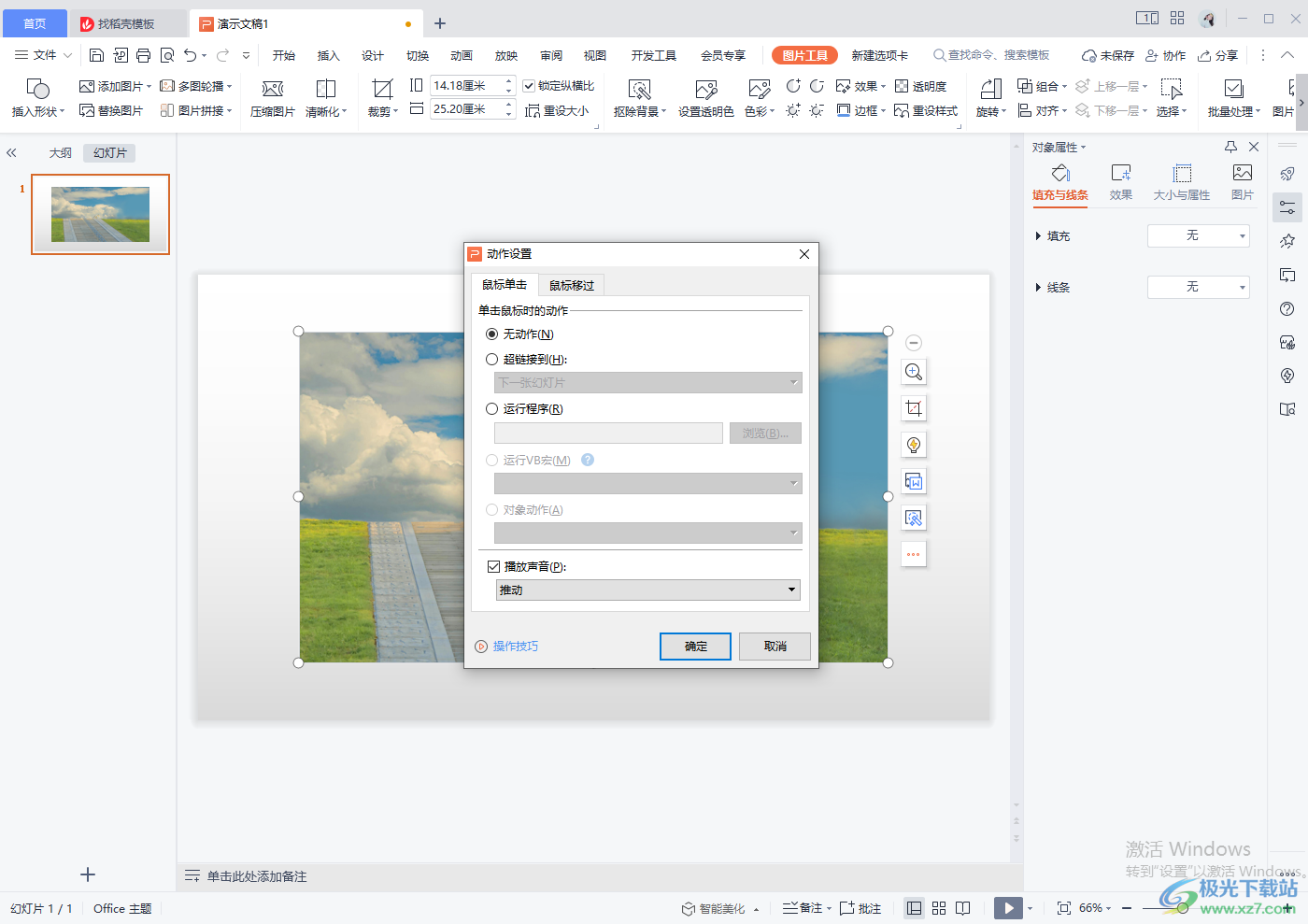
方法步驟
1.將WPS PPT文檔打開之后,新建一張幻燈片,之后需要在該幻燈片中將圖片插入進來,那么點擊上方的【插入】選項,之后在工具欄中點擊【圖片】選項,在打開的窗口中將圖片選擇好添加到幻燈片中。
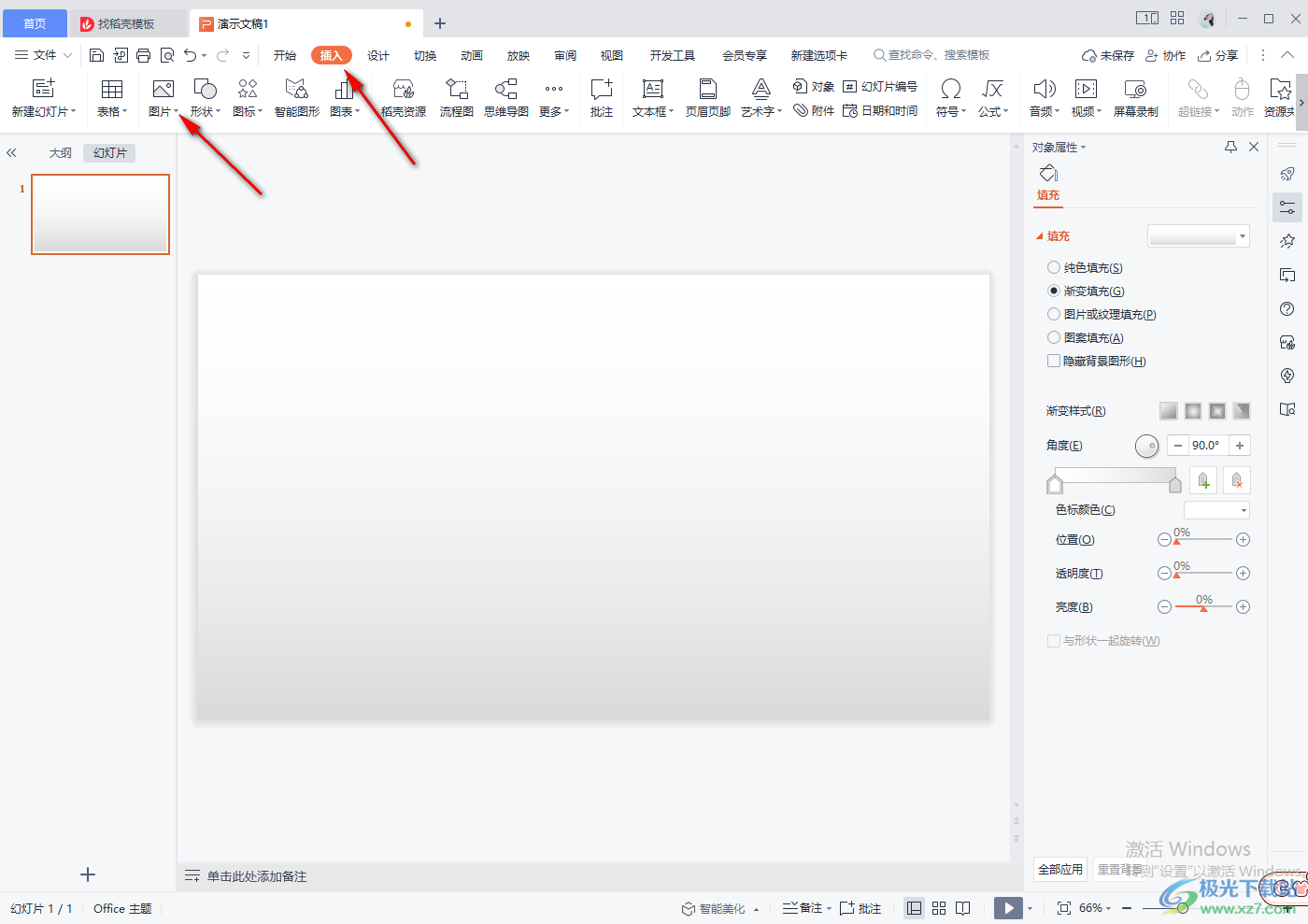
2.將圖片插入到幻燈片中后,再使用鼠標(biāo)右鍵點擊一下圖片,就會彈出一個菜單選項,在菜單選項中選擇【動作設(shè)置】選項。
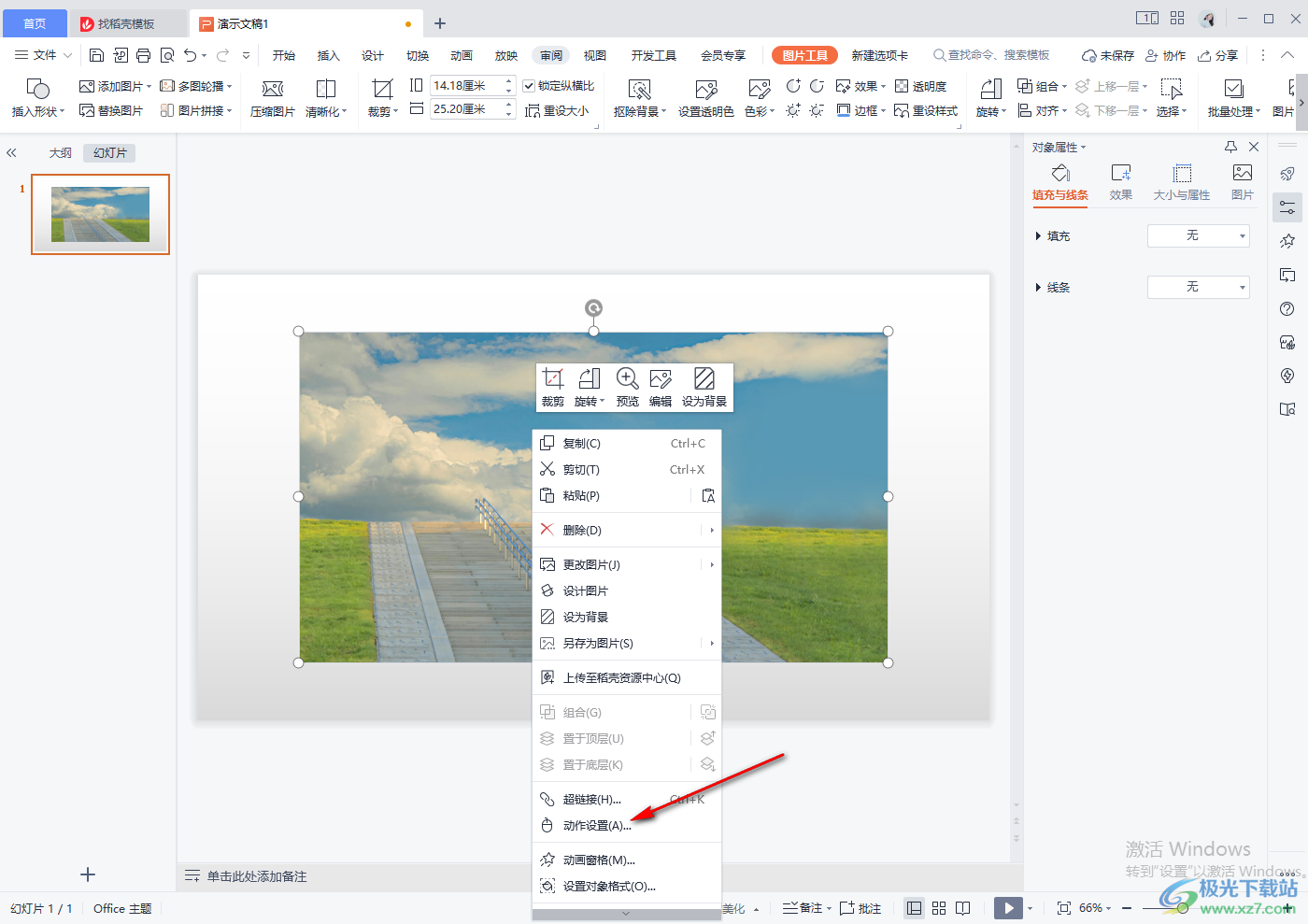
3.之后就會彈出一個動作設(shè)置的窗口,在該窗口中選擇【鼠標(biāo)單擊】選項卡,然后將頁面底部的【播放聲音】勾選上。

4.接著將下拉選項按鈕點擊打開就會彈出很多的下拉選項,用鼠標(biāo)滑動選項找到我們需要的【推動】選項即可。
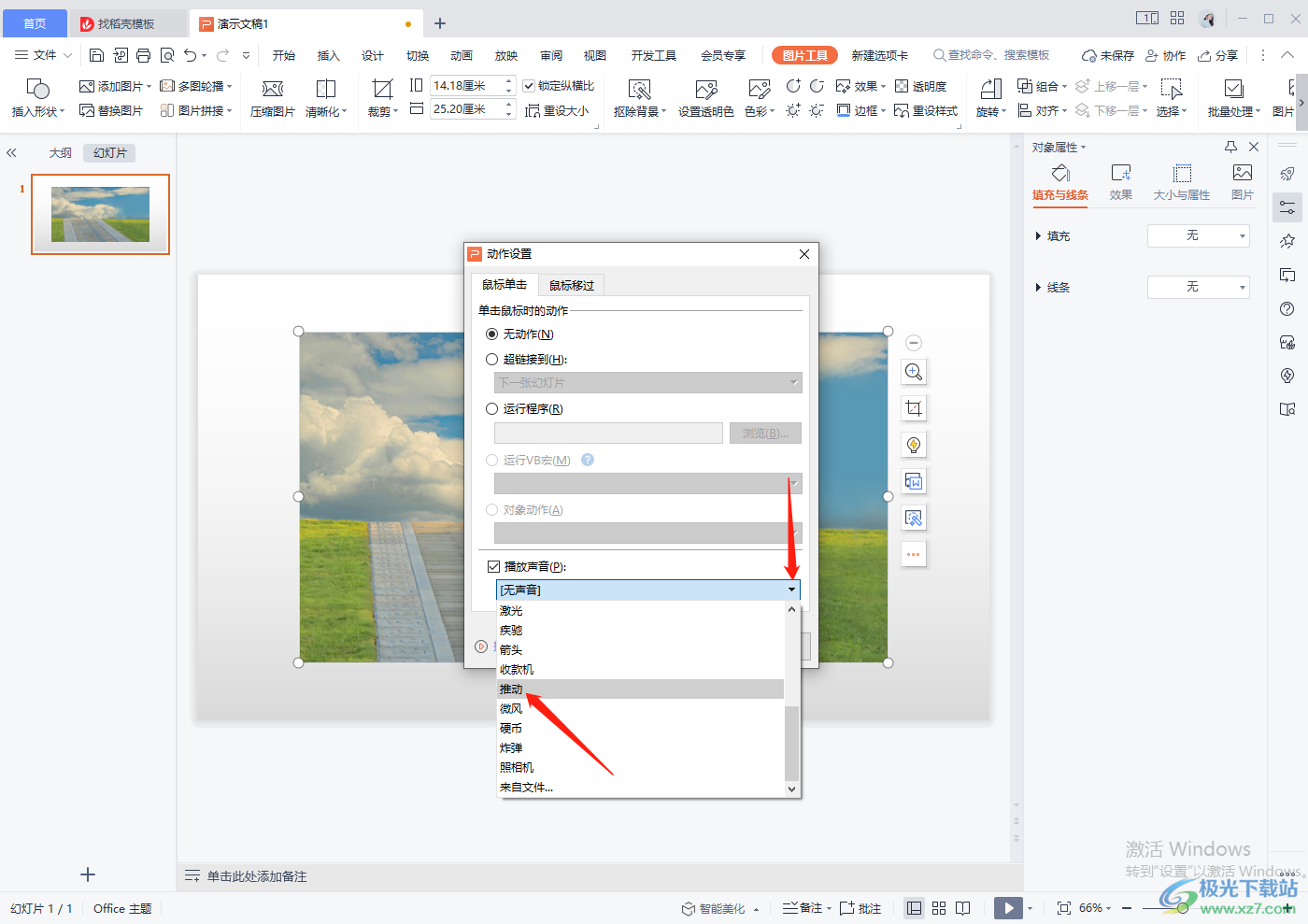
5.選擇好之后,那么就可以點擊【確定】按鈕保存我們的設(shè)置選項。
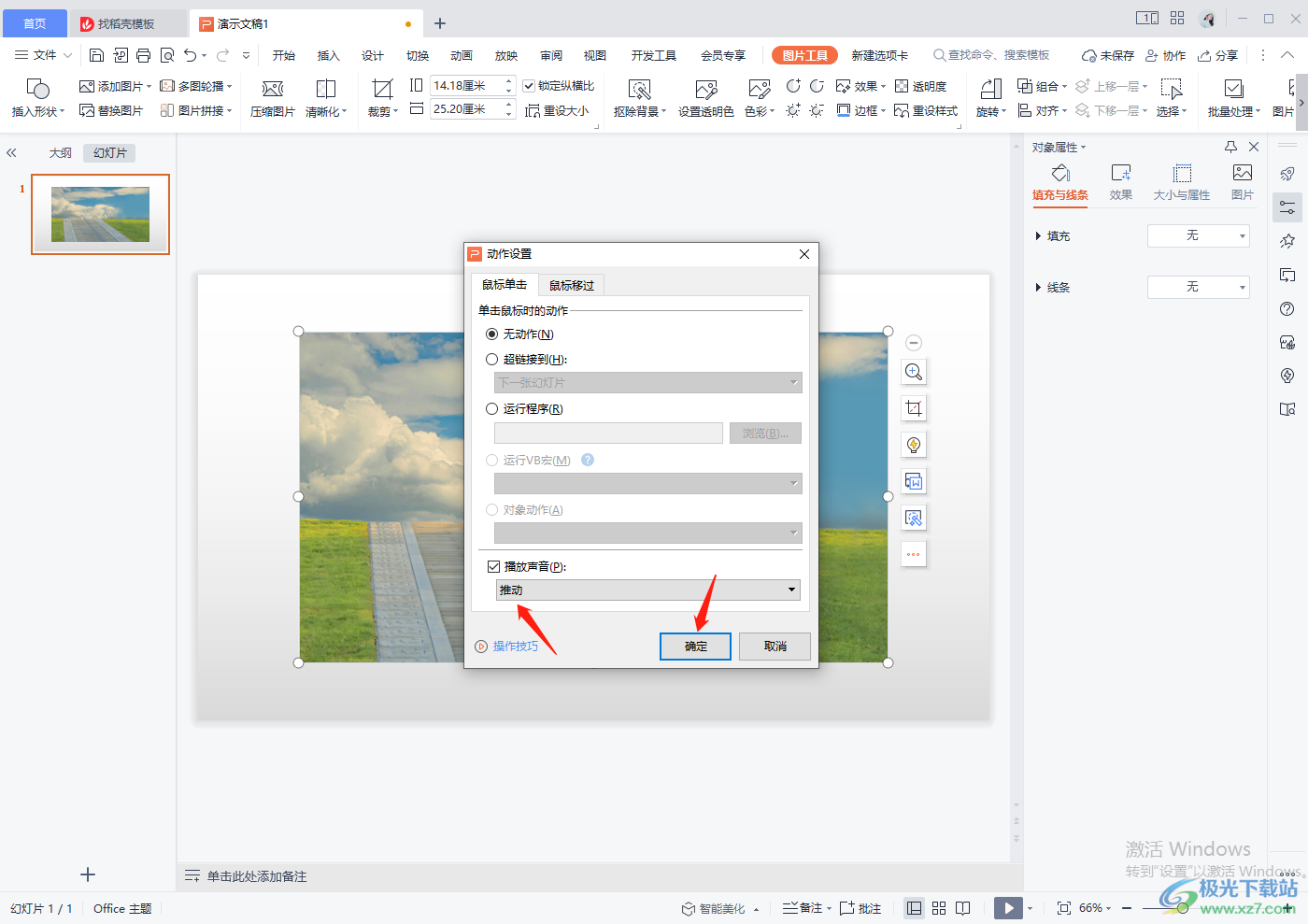
6.返回到幻燈片中,將鼠標(biāo)移動到左側(cè)的這張幻燈片位置,就會在幻燈片下方出現(xiàn)一個播放的圖標(biāo)按鈕,點擊該圖標(biāo)按鈕進入到幻燈片播放頁面。
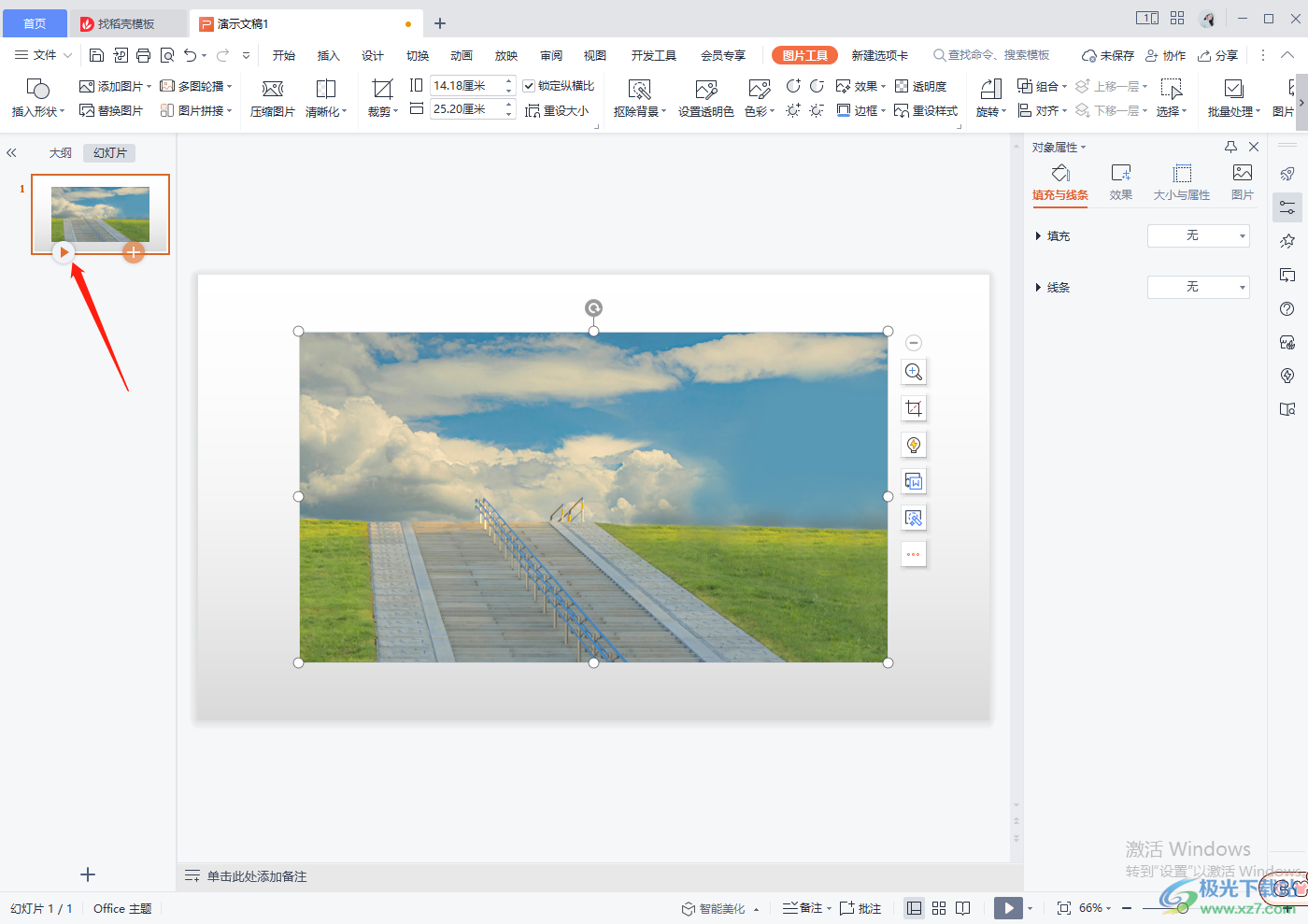
7.之后你就會在播放頁面中聽到自己設(shè)置的推動聲音,如圖所示。
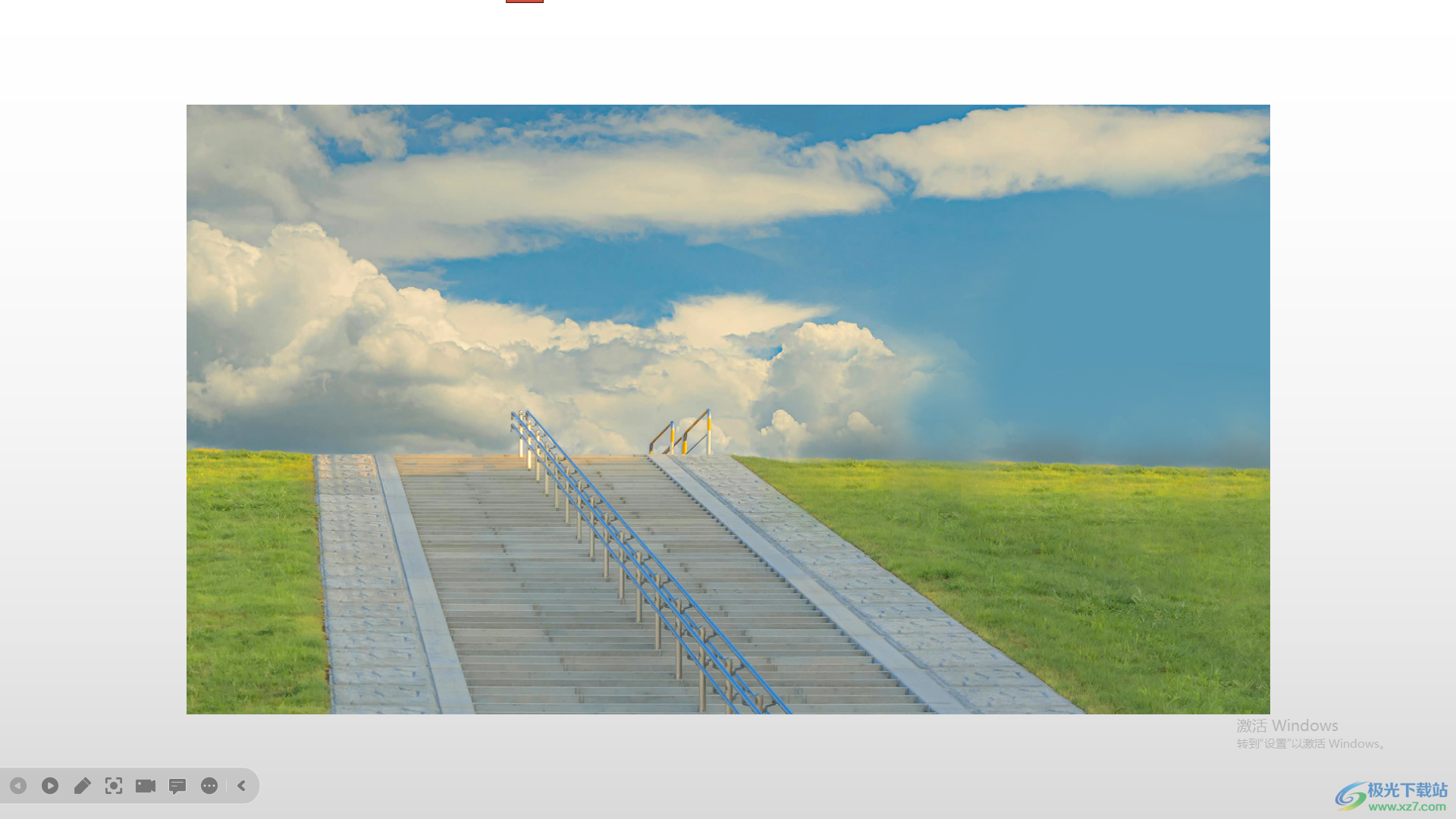
以上就是關(guān)于如何使用WPS PPT給圖片添加推動聲的具體操作方法,當(dāng)你在使用WPS PPT制作幻燈片的時候,想要讓添加的圖片在播放的時候有聲音,那么你可以進入到動作設(shè)置窗口中,給圖片添加一個聲音就好了,想要給圖片添加推動聲音的話,直接在動作設(shè)置中將播放聲音選擇為推動即可,感興趣的小伙伴可以操作試一下。

大小:240.07 MB版本:v12.1.0.18608環(huán)境:WinAll
- 進入下載
相關(guān)推薦
相關(guān)下載
熱門閱覽
- 1百度網(wǎng)盤分享密碼暴力破解方法,怎么破解百度網(wǎng)盤加密鏈接
- 2keyshot6破解安裝步驟-keyshot6破解安裝教程
- 3apktool手機版使用教程-apktool使用方法
- 4mac版steam怎么設(shè)置中文 steam mac版設(shè)置中文教程
- 5抖音推薦怎么設(shè)置頁面?抖音推薦界面重新設(shè)置教程
- 6電腦怎么開啟VT 如何開啟VT的詳細教程!
- 7掌上英雄聯(lián)盟怎么注銷賬號?掌上英雄聯(lián)盟怎么退出登錄
- 8rar文件怎么打開?如何打開rar格式文件
- 9掌上wegame怎么查別人戰(zhàn)績?掌上wegame怎么看別人英雄聯(lián)盟戰(zhàn)績
- 10qq郵箱格式怎么寫?qq郵箱格式是什么樣的以及注冊英文郵箱的方法
- 11怎么安裝會聲會影x7?會聲會影x7安裝教程
- 12Word文檔中輕松實現(xiàn)兩行對齊?word文檔兩行文字怎么對齊?
網(wǎng)友評論